لإخفاء الصور على الفيسبوك ، يمكنك إما تغيير إعدادات الخصوصية للصور الفردية أو إنشاء ألبوم صور مخفي. يتيح لك تغيير إعدادات الخصوصية للصور الفردية التحكم في من يمكنه عرض كل صورة ، بينما يتيح لك إنشاء ألبوم صور مخفي تخزين الصور التي يمكنك أنت فقط رؤيتها. كلتا الطريقتين بسيطة وسهلة الاستخدام.
ففي هذه المقالة سنرى كيفية جعل جميع صور الفيسبوك خاصة و غير مرئية للأخرين .
كما سبق و تعرفنا على كيفية حذف الصور من الفيس بوك ، بالإضافة إلى كيفية اخفاء الاصدقاء في الفيس بوك .
كيفية إخفاء صور الفيسبوك
عند البحث عن إخفاء جميع صورك على Facebook ، من الضروري أولاً معرفة الفرق بين إعدادات خصوصية الصور المختلفة على Facebook.
بشكل أساسي ، يتيح إخفاء الصور على Facebook إعداد خصوصية يمنع الجمهور من مشاهدتها على الحائط الخاص بك أو في قسم الصور الخاص بك.
كيفية إخفاء صور على تطبيق الفيسبوك
اتبع الخطوات أدناه لإخفاء صور Facebook باستخدام التطبيق :
- قم بتشغيل تطبيق Facebook
- انقر على صورة ملفك الشخصي بجوار مربع النص “ما الذي يدور في ذهنك؟”.
- قم بالتمرير لأسفل الملف الشخصي واضغط على خيار “الصور”.

- بعد ذلك ، سترى جميع صورك على Facebook منظمة في فئات مختلفة.
- اضغط على علامة التبويب “الألبومات”.

- حدد الألبوم الذي تريد إخفاءه.
- افتح كل صورة واحدة تلو الأخرى.

- اضغط على النقاط الثلاث في الزاوية العلوية اليمنى من الصورة.
- اضغط على “تعديل الخصوصية”.

- اضغط على “مشاهدة المزيد”.
- تغيير الجمهور من “عام” إلى “أنا فقط”.
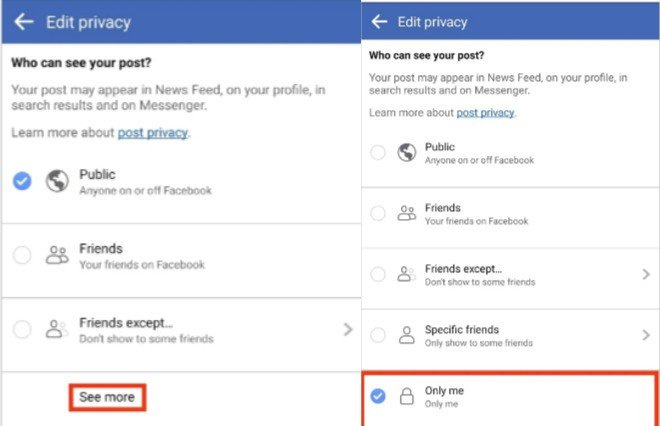
- كرر الخطوات المذكورة أعلاه لجميع الألبومات التي تريد إخفاءها.
إخفاء صور الفيسبوك على كمبيوتر
اتبع الخطوات أدناه لإخفاء صورك على Facebook باستخدام جهاز كمبيوتر:
- قم بتسجيل الدخول إلى حساب Facebook الخاص بك.
- انقر على صورة ملفك الشخصي بجوار مربع النص “ما الذي يدور في ذهنك؟”.
- انقر فوق علامة التبويب “الصور”.
- ضمن “الصور” ، انقر فوق علامة التبويب “الألبومات”.
- اضغط على النقاط الثلاث في الزاوية العلوية اليمنى من الألبوم الذي تريد إخفاءه.
- حدد “تحرير الألبوم”.
- انقر على زر الجمهور في الزاوية اليسرى العليا.
- تغيير الجمهور من “عام” إلى “أنا فقط”.
- انقر فوق الزر “تم”.
- كرر الخطوات المذكورة أعلاه لجميع الألبومات التي تريد إخفاءها.
من المهم أن تتذكر أنه في حين أن إخفاء الصور على الفيسبوك يمكن أن يساعد في حماية خصوصيتك ، فهي ليست طريقة مضمونة. لا يزال بإمكان الأشخاص التقاط لقطات شاشة أو حفظ الصور ، لذلك من المهم التفكير مليًا فيما تشاركه عبر الإنترنت. بالإضافة إلى ذلك ، إذا كنت قلقًا بشأن مشاركة صور لك دون موافقتك ، فيمكنك الإبلاغ عنها إلى الفيسبوك لإزالتها. بشكل عام ، يوفر الفيسبوك إعدادات خصوصية متنوعة لمساعدتك في التحكم في من يمكنه رؤية صورك ومعلوماتك الشخصية الأخرى ، لذلك من الجيد دائمًا مراجعة هذه الإعدادات وتعديلها بانتظام.
